記事を書いたけど、どうすれば検索順位が上がるのかわからない…。
Webライターやブロガーの多くは、執筆した記事の検索順位に悩みます。
一生懸命に書いた記事の検索順位が低いと、想像以上に落ち込みますよね。



まさに今現在、僕自身も悩んでいたところです(笑)
本音を言うと「なんであの記事より順位が低いんだよ!」って思うことも多々あります。
そこで今回は「Web記事の検索順位を上げるポイント」をテーマに、検索順位の仕組みや調べ方を解説します。
執筆者プロフィール
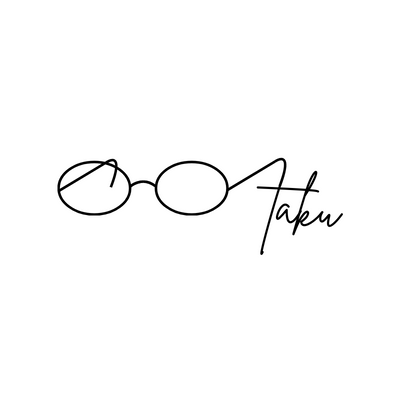
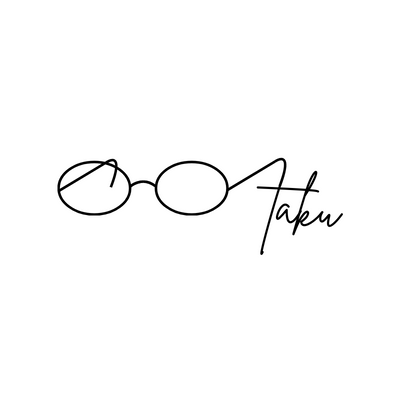
- Webライター(4年)
- Webディレクター(1年)
- 元システムエンジニア(9年)
未経験からフリーランスのWebライターに転身。
保有資格:SEO検定1級・FP3級
2つのブログを運営しています。
検索順位を上げる5つのポイント


Web記事の検索順位を上げるには、意識すべき5つのポイントがあります。
結論を伝えると、確実に検索順位を上げるような「必勝法」はありません。
検索順位が上がる可能性のある取り組みを、地道に実施するのが近道です。
しかし、記事を書くときに意識すべきポイントを知っておけば、サイト全体の品質を相対的に高められます。
読者の検索意図に最適化する
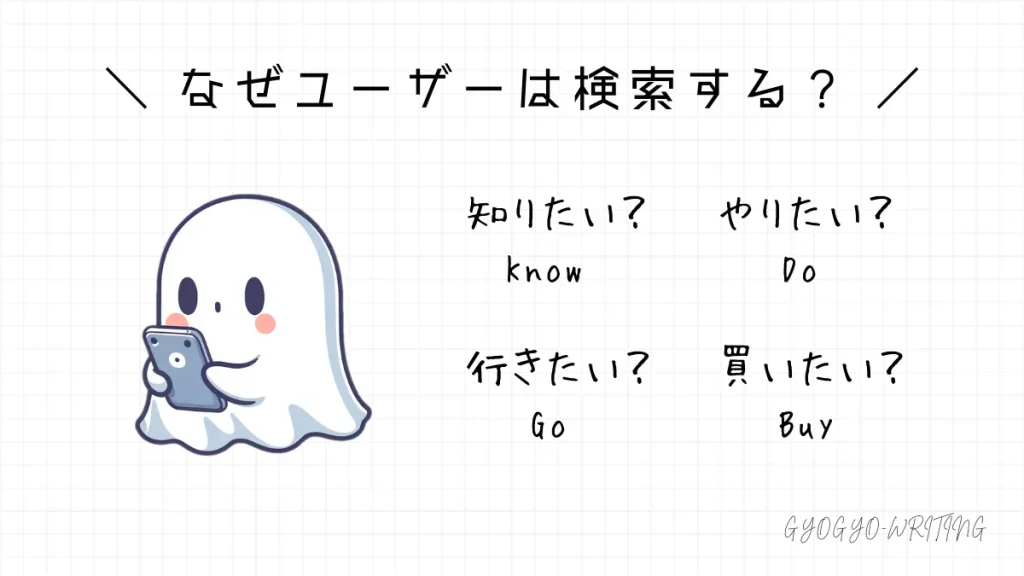
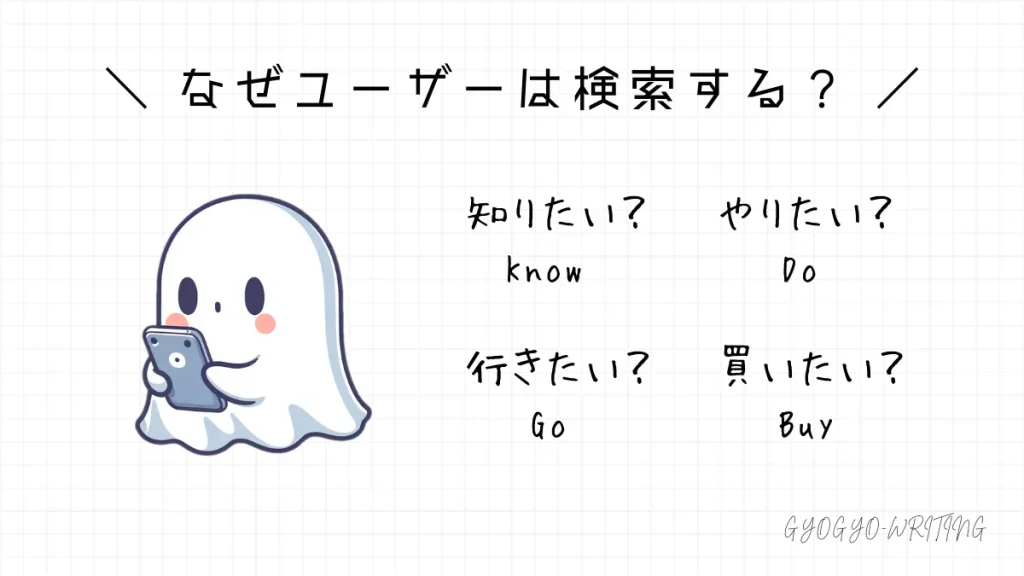
Web記事の最重要ポイントは、読者ファーストであることです。
- 読者の「検索意図」を設定する
- 検索意図に対する「結論」を明記する
Web記事を「だれが何のために読むのか」をハッキリさせましょう。



「1つの記事で1つの悩みを解決する」が基本です。
読者ファーストな記事には、下記のコンテンツが必要です。
- 読者が悩んでいる内容
- 読者の悩みを解決する結論
- 結論を裏付けする根拠
売り込みたい商材をベースに「自分が書きたいこと」を優先すべきではありません。
自己都合で記事を書いてしまうと、読者に不要な情報を押し付けてしまうこともあります。
Web記事を書くときは、読者目線で検索意図とマッチしているかどうかを確認してみましょう。



検索意図の調べ方は、別記事で詳しく解説しています。


SEOライティングを意識する
検索順位の向上には「SEO」の観点が欠かせません。
「Search Engine Optimization」の略語。直訳すると「検索エンジン最適化」です。
SEOライティングは、検索エンジンに最適化したライティング手法を表しています。
検索順位を決めるのは、検索エンジンのアルゴリズム(評価基準)です。
そのため「読者+SEO」を意識して記事を執筆しましょう。



SEOライティングは、別記事で詳しく解説しています。


記事の表示速度を改善する
Web記事の表示速度は、検索順位に影響を与える要素です。
Googleは、下記のとおり公表しています。
検索ユーザーはできるだけ早く質問に対する答えを見つけたいと考えています。研究によると、ユーザーはページの読み込み速度を非常に気にかけています。読み込み速度これまでもランキング シグナルとして使用されていましたが、デスクトップ検索を対象としていました。そこで 2018 年 7 月より、ページの読み込み速度をモバイル検索のランキング要素として使用することになりました。
Google 検索セントラル|ページの読み込み速度をモバイル検索のランキング要素に使用します
表示速度が遅いWebページは、閲覧ユーザーにストレスを与えてしまいます。
そして、ストレスを感じたユーザーは、ほかのWebサイトへ離脱してしまうでしょう。
表示速度の確認方法
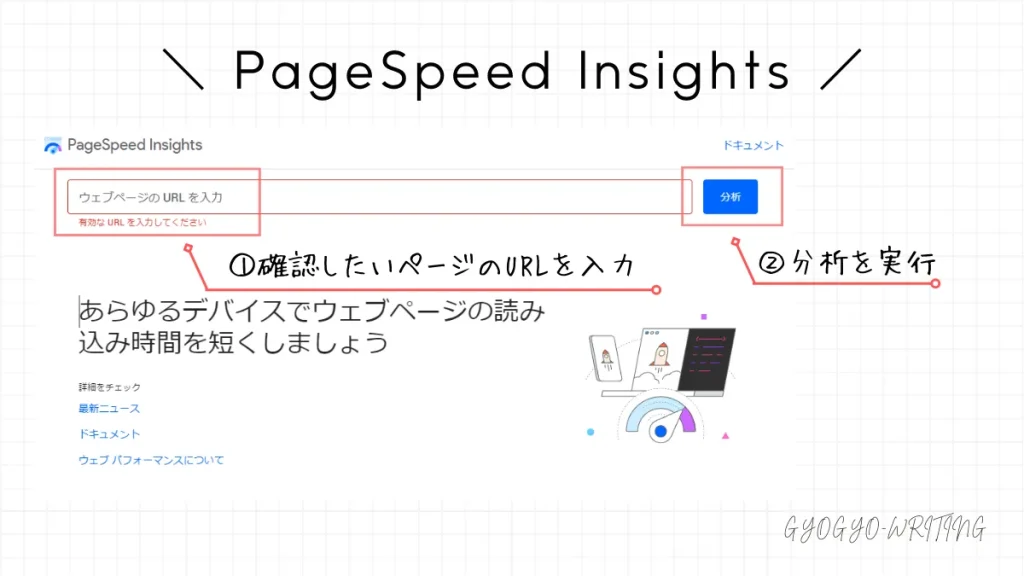
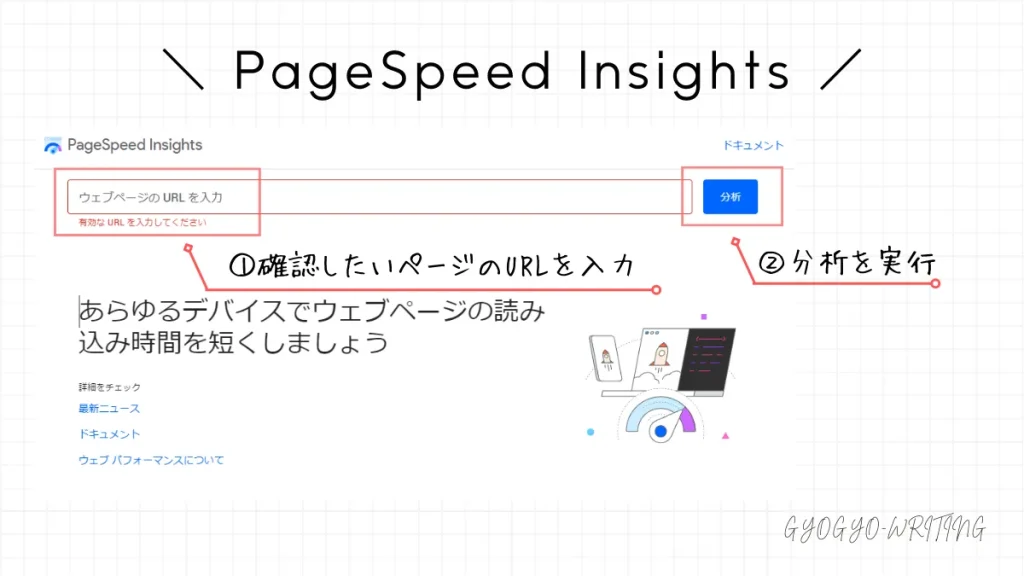
Web記事の表示速度は「PageSpeed Insights」で確認できます。
- 入力ボックスに確認したいページURLを入力する
- 「分析」ボタンをクリックする
- 分析結果(モバイルとパソコン)が表示される
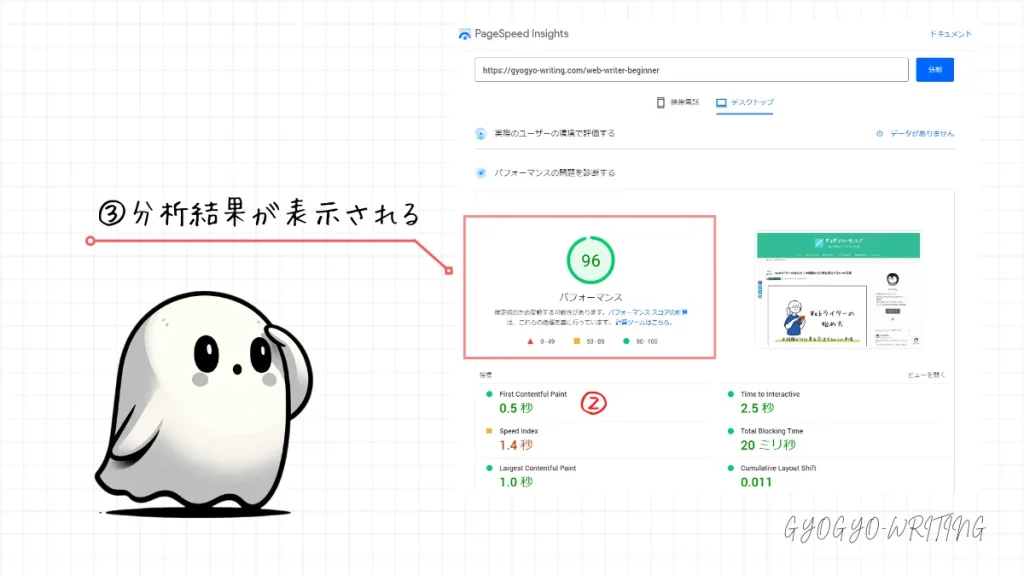
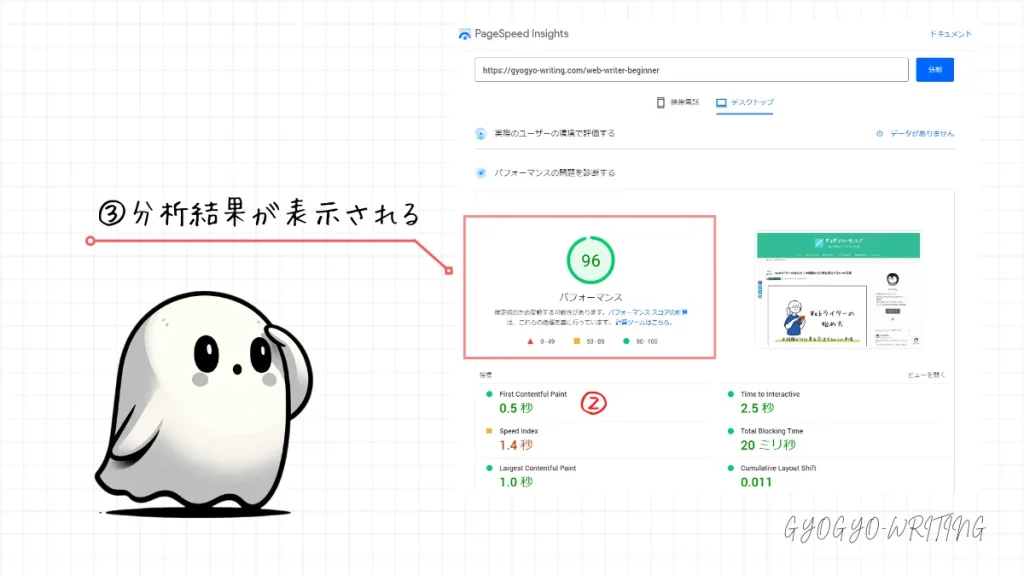
分析結果は、下記の3段階で評価されます。
- 〇|速い(90-100)
- □|普通(50-89)
- △|遅い(0-49)
分析結果が「普通」以上であれば、表示速度に概ね問題はありません。



「遅い」の結果が出た場合は、表示速度の改善が必要です。
表示速度の改善方法


表示速度の改善は、分析結果に表示される「改善できる項目」を参考にします。
ただし、専門知識や複雑な設定を必要とする内容もあるため、まずは着手しやすい項目だけ対応しましょう。



以下は比較的対応しやすい対策の一例です。
- 画像ファイルを圧縮する
- 画像の遅延読み込みを実装する
- 不要なJavaScriptやCSSを削除(コメントアウト)する
スマホ表示に最適化する
Web記事が「スマートフォンで快適に表示できるかどうか」は、検索順位に影響を与える要素です。
Googleは、下記のとおり公表しています。
Google では引き続き、モバイル フレンドリーなコンテンツを作成することをウェブ担当者様におすすめします。Google は、インデックスに登録されているあらゆるコンテンツ(パソコン版とモバイル版の両方)を評価して、モバイルへの対応度を判断します。この評価方法は 2015 年以降、モバイルでコンテンツを検索しているユーザーに対して、モバイル フレンドリーなコンテンツがさらにパフォーマンスを発揮するのに役立っています。
Google 検索セントラル|モバイルファースト インデックスの展開
モバイルファーストインデックスは、スマホサイトを評価基準とする施策です。
2015年に「モバイル検索の割合が過半数を突破した」とGoogleが発表したように、主流となったスマホ検索が重視されています。
モバイルフレンドリーの確認方法
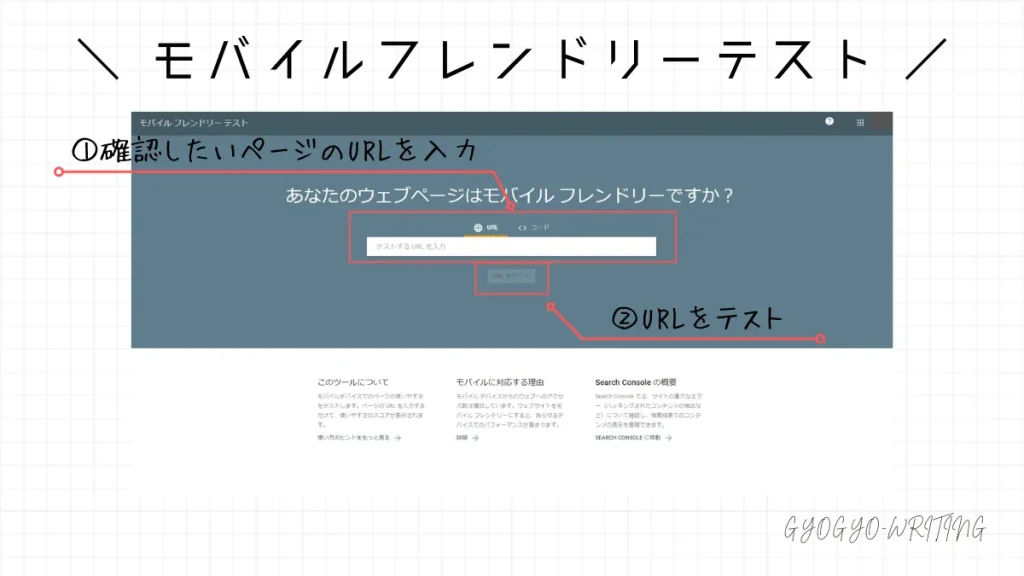
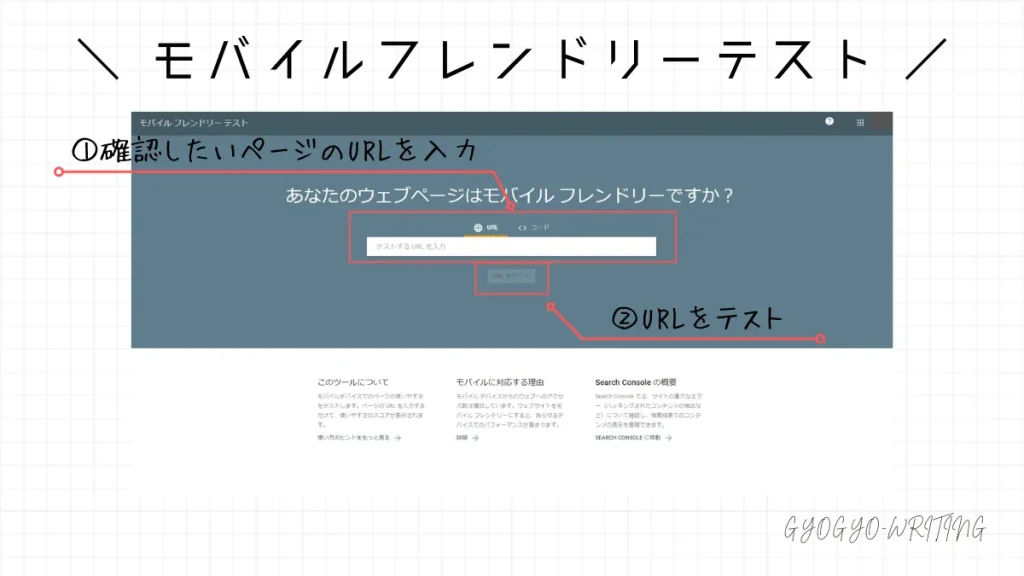
Webページがモバイルフレンドリーかどうかは、GoogleSearchConsoleの「モバイルフレンドリーテスト」にて確認できます。
- 入力ボックスに確認したいページURLを入力する
- 「URLをテスト」ボタンをクリックする
- 分析結果が表示される
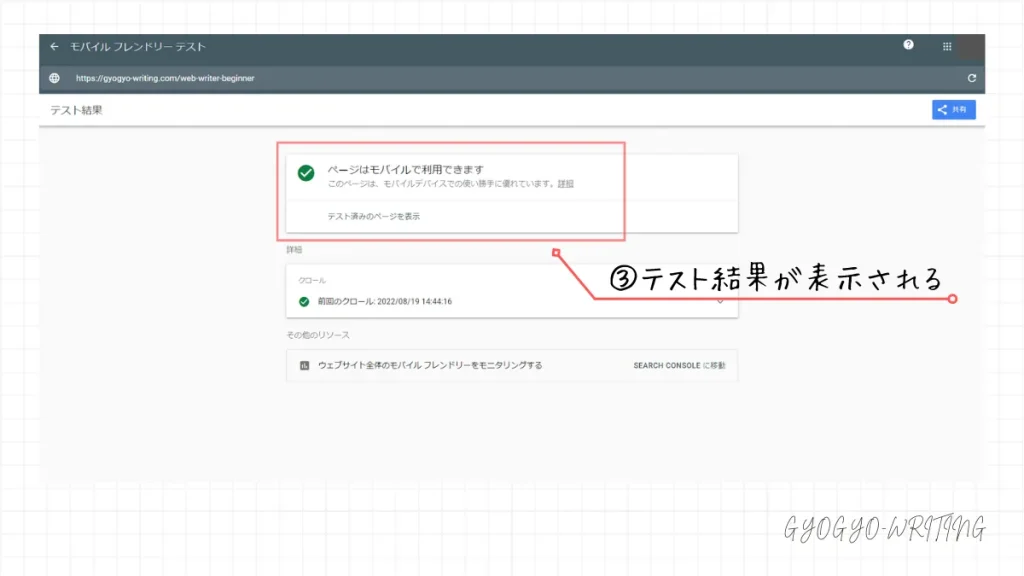
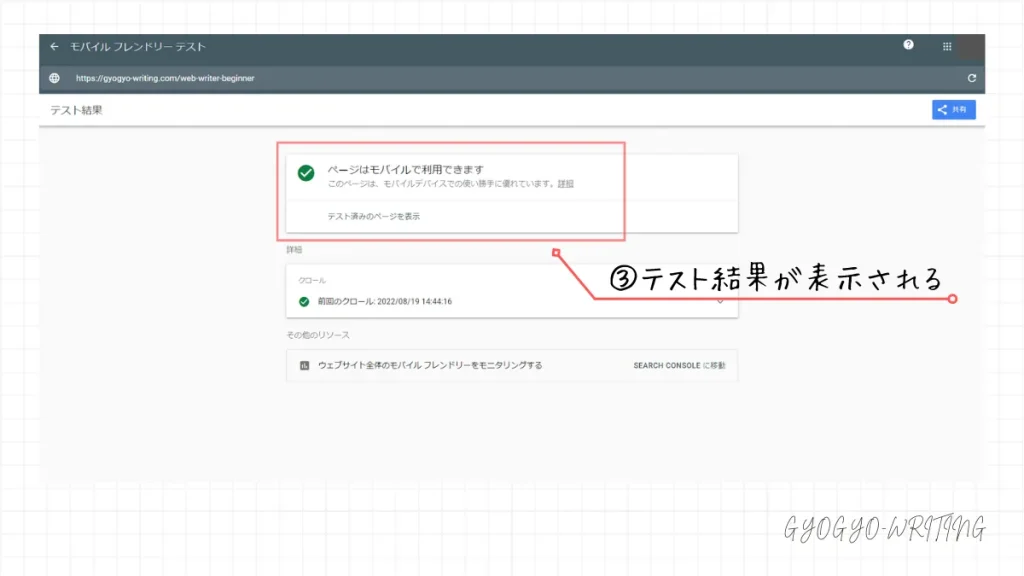
「ページはモバイルで利用できます」の分析結果が表示されれば問題ありません。



一般的なWordPressのテーマは、モバイル表示に対応しています。
モバイルフレンドリーの改善方法
分析結果にエラーがある場合は、指摘に従い修正する必要があります。
- テキストが小さすぎて読めません
- クリック可能な要素同士が近すぎます
スマホ画面はパソコンと比べて小さいため、フォントサイズを「14~18px」程度に設定するのがおすすめです。
また、クリック(タップ)の誤操作を防ぐため、ボタンやリンク同士の間隔を広げましょう。
パソコンのブラウザ表示を前提としたプログラムは、スマホ表示に対応していないことも多々あります。
ユーザーの誤操作を引き起こす原因となるので、HTMLやCSSをカスタマイズする場合はスマホ表示も確認しましょう。



GoogleChromeなら「F12」キーでスマホ表示を確認できますよ。
関連記事を追加する
Web記事の評価を高めるためには、関連記事の追加も効果的です。
内部リンクによりサイト構造が整理され、記事全体の相対的な評価アップが期待できます。
関連性のある記事群を戦略的にまとめたものが「トピッククラスター」です。
関連する記事同士を内部リンクすると、クローラーが巡回しやすくなります。



Web記事は「団体戦」が基本。
検索順位の仕組み|クローラーとインデックス


検索順位は、以下の仕組み(流れ)で決定します。
- クローラーがWebを巡回して情報収集する
- 収集した情報をインデックスに整理する
- アルゴリズム(評価基準)により検索順位が決まる
より効果的に検索順位を上げるためにも「クローラーとインデックス」の仕組みを理解しておきましょう。
クローラー|Webを巡回して記事を発見する
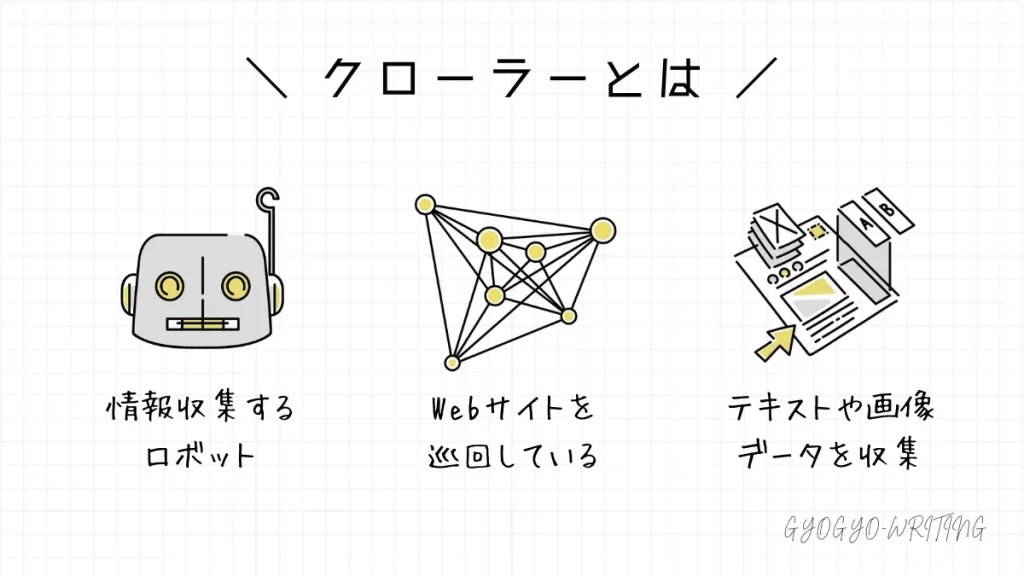
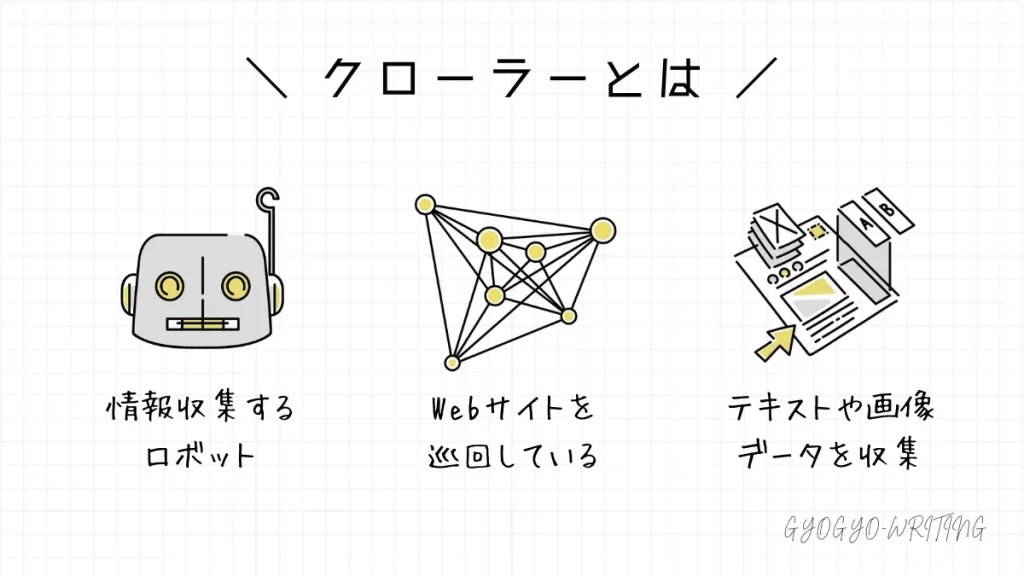
クローラーは、Webサイトを巡回して情報収集するロボット(bot)です。
以下のような、検索順位を決定するための情報を収集します。
- HTML・CSSデータ
- テキストデータ
- JavaScriptデータ
- 画像・PDFデータ
クローラーが巡回していないページは、検索結果に表示されません。



Web記事を制作したら、クローラーを巡回させる必要があります。
クローラーが巡回したかどうかを確認する方法
クローラーが巡回したかどうかは、下記の方法で確認できます。
- GoogleSearchConsoleを使用する
- 「site:」検索を使用する
- GoogleSearchConsole画面上部の入力ボックスに確認したいページURLを入力する
- 画面ステータスが「URL は Google に登録されています」であれば巡回済み
※未登録であれば「インデックス登録をリクエスト」ボタンをクリックする
- Google検索の入力ボックスに「site:http://…(任意のURL)」と入力する
- 検索結果に入力したURLの該当ページが表示されたら巡回済み
クローラーに巡回させるポイント
クローラーに効率よく巡回させるには、下記の方法が効果的です。
- GoogleSearchConsoleの「URL検査ツール」を使用する
- 内部リンクで巡回経路を増やす
- GoogleSearchConsole画面上部の入力ボックスに確認したいページURLを入力する
- 「インデックス登録をリクエスト」ボタンをクリックする
※巡回済みでもリクエスト可能
Web記事を内部リンクでつなぐと、クローラーの巡回経路を増やせます。
クローラーの巡回頻度が増えると、記事の追加・更新が頻繁に発生する場合に効果的です。
インデックス|発見した記事をデータベースに登録する
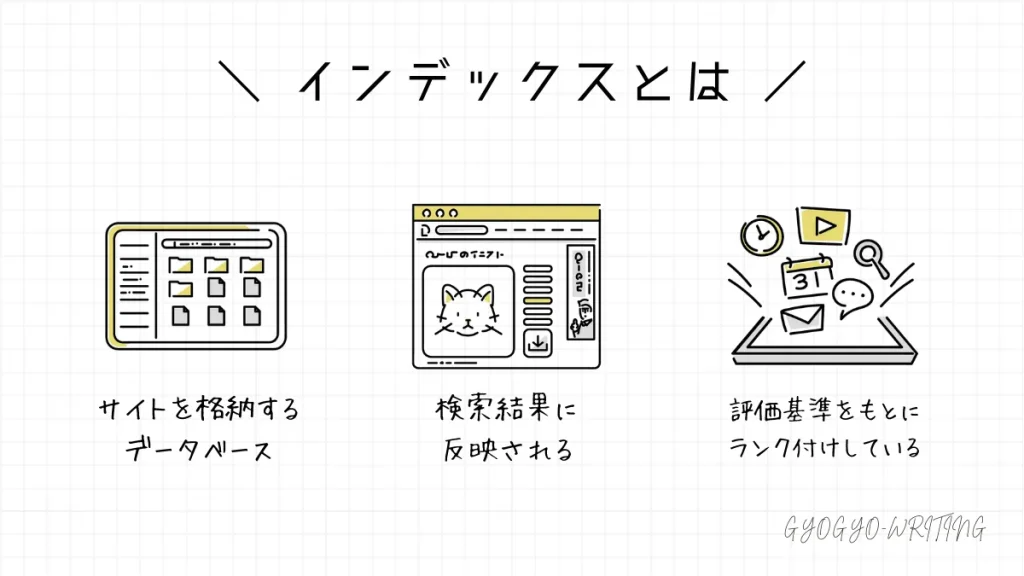
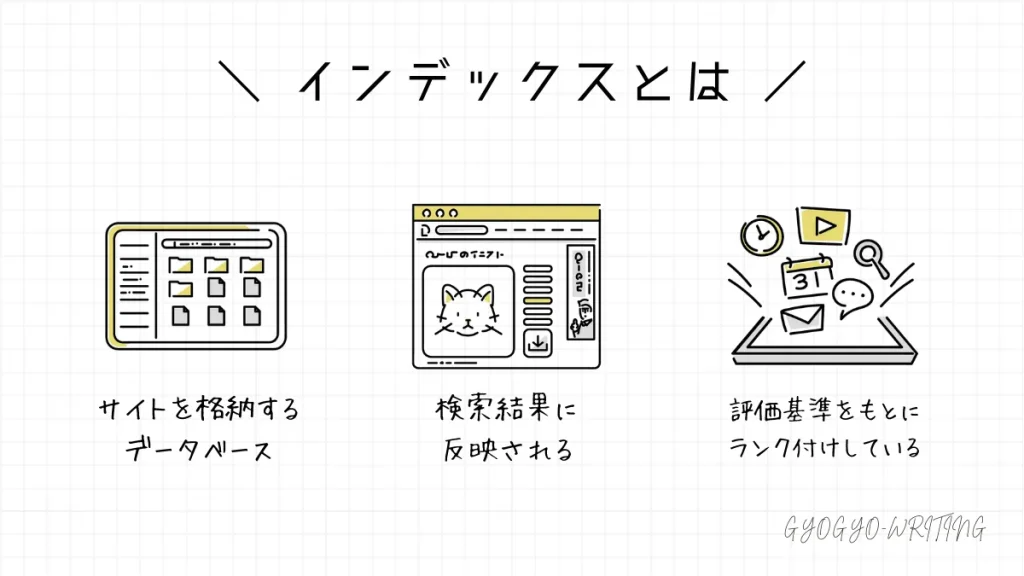
インデックスは、クローラーが収集した記事情報を格納するデータベースです。
インデックスに格納された記事は、以下のような200以上の評価基準でランク付けされます。
- タイトルやURL内にキーワードが含まれているか
- キーワードがどのような頻度や位置で出現するか
- コンテンツの鮮度(最新情報や更新頻度)はあるか
- モバイルフレンドリーに対応しているか
- Webサイト全体の品質が高いかどうか
ただし、明確な評価基準や仕組みは公表されていません。
そのため、それぞれの評価基準をすべて把握するのは困難です。
先述の「検索順位を上げる5つのポイント」で示したような基礎知識を理解するのが大切です。
評価基準は読者ファーストを重要視している
Googleは、検索ユーザーにとって最も役立つコンテンツが上位に表示されるべきだと公表しています。
- 読者の検索意図に適したコンテンツ
- 読者が信頼できるコンテンツ
- 読者に共有(拡散)されるコンテンツ
Web記事は、検索ユーザー(読者)のために書くのが大前提です。
執筆者の利益や自己満足を優先した記事は、検索結果に表示するメリットがありません。
検索順位の評価パターンはさまざま
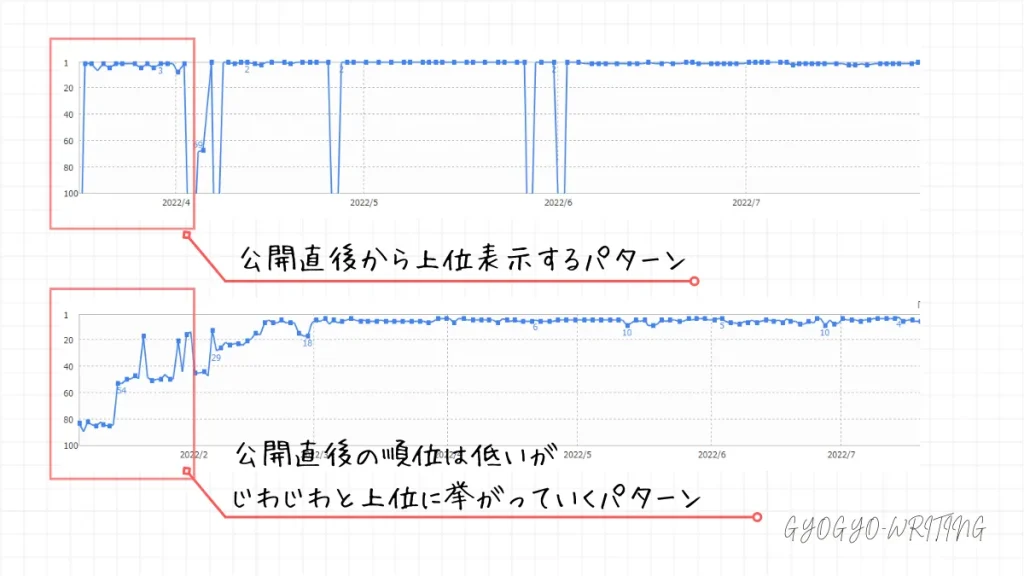
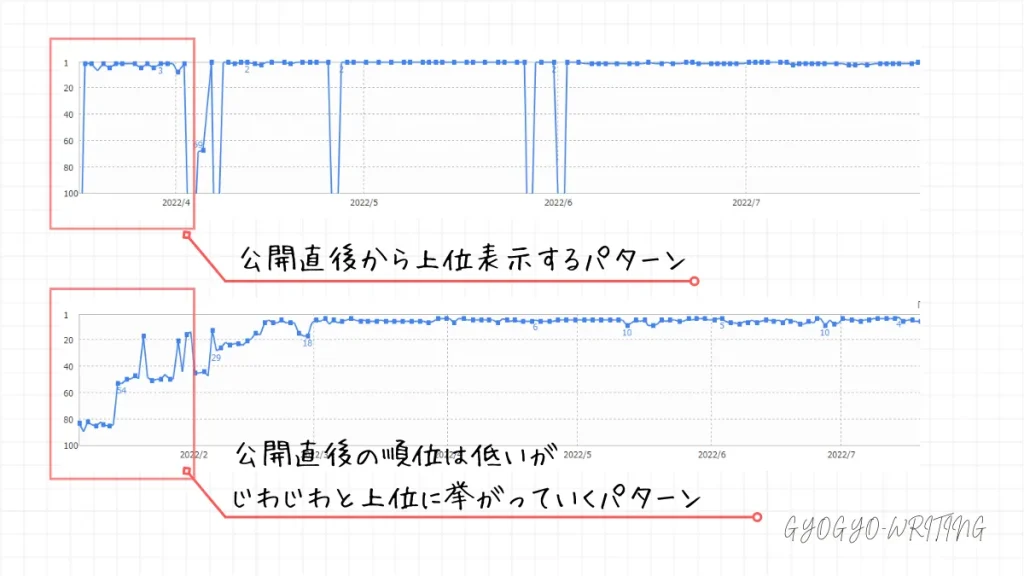
公開したWeb記事の検索順位は、さまざまなパターンで推移します。



僕自身が公開した記事で調査したところ、以下のようなパターンを確認できました。
- すぐに検索上位(1~10位)へ表示されるパターン
- 検索下位(20位以下)へ表示されるパターン
- 急上昇(急降下)するパターン
- じわじわと上昇(下降)するパターン
- ほとんど上下しないパターン
(ゆるやかに上下を繰り返す)
Web記事の公開直後は、検索エンジンのアルゴリズムが評価している段階です。
- どの検索キーワードで表示すべき?
- ページを見たユーザーの行動は?
- 競合するページはどれくらいある?
個人的な憶測ではありますが、Web記事の内容によって、さまざまな計測方法を試行しているように思います。



上位のページと内容が似ているから、あえて上位表示して「ユーザーの行動スコアが高いほう」を残そう。



記事の情報量が多いから、まずは下位表示して内容を詳しく分析しよう。
検索エンジンのアルゴリズムは、改善のためのアップデートを繰り返しています。
つまり、万能ではありません。
公開直後の順位に一喜一憂せず、半年程度は推移を観察するのが得策です。



公開直後に順位が低くても「質が悪い」とは限らないはず。
検索順位の調べ方


Web記事の検索順位を調べる方法は、以下の4種類が一般的です。
検索順位チェッカー
検索順位チェッカーは、検索順位をチェックできるWebツールです。
対象記事の100位までの順位を、最大5つのキーワードで取得できます。
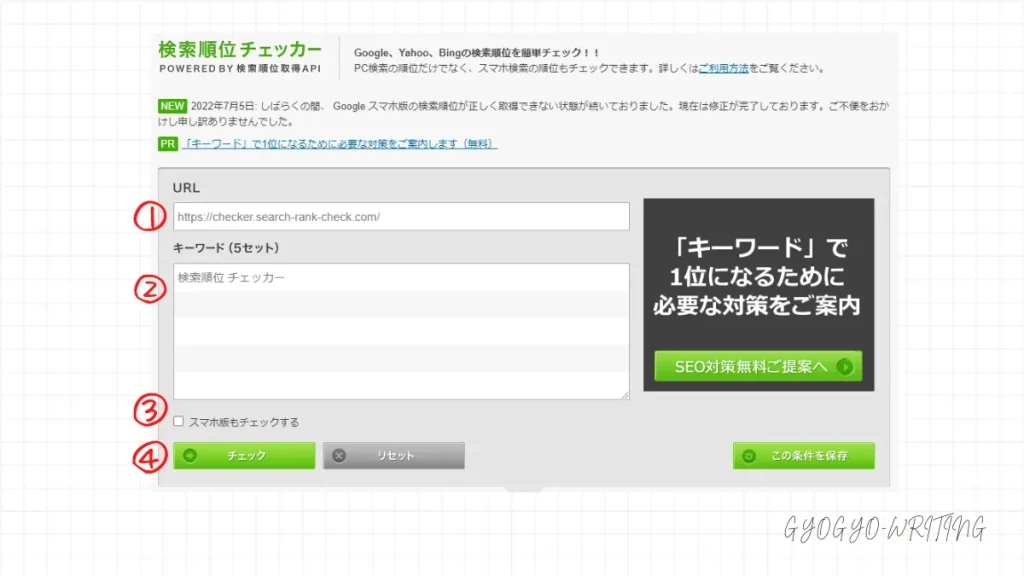
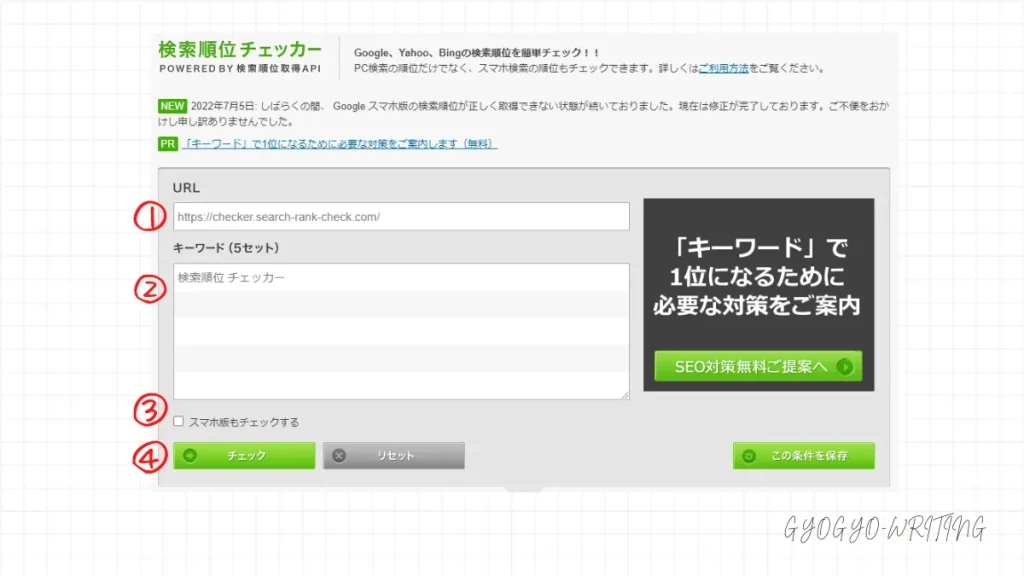
- 対象記事のURLを入力する
- 検索キーワードを入力する(最大5つ)
- 「スマホ版もチェックする」をチェックする
- 「チェック」ボタンをクリックする
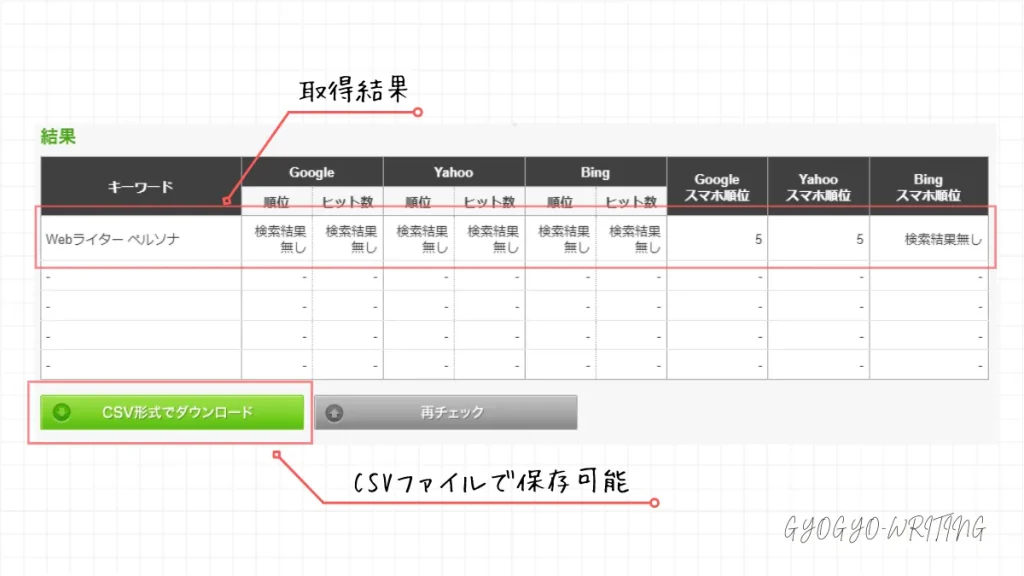
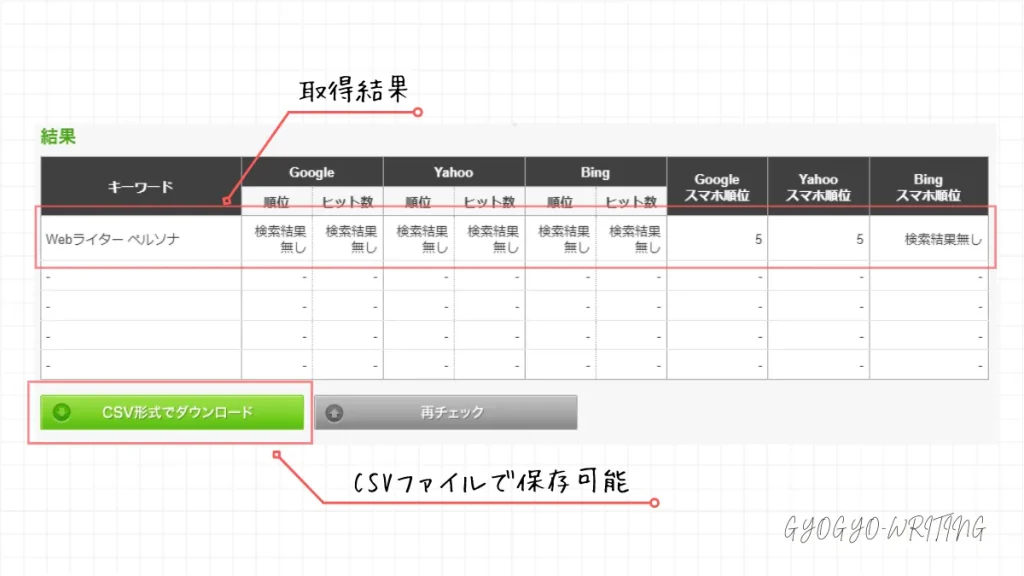
検索キーワードごとの検索順位が表示されます。
取得結果を保存したい場合は「CSV形式でダウンロード」をクリックしましょう。
Googleサーチコンソール
Googleサーチコンソールは、Webサイトの検索パフォーマンスを分析できるWebツールです。
Webサイトへの検索流入を分析する機能から、キーワード別の検索順位を確認できます。
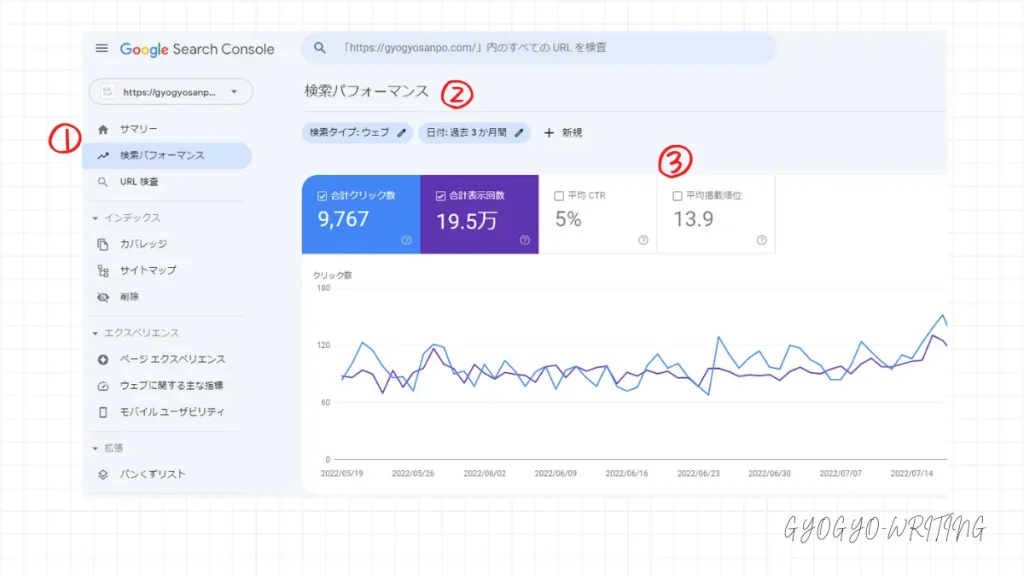
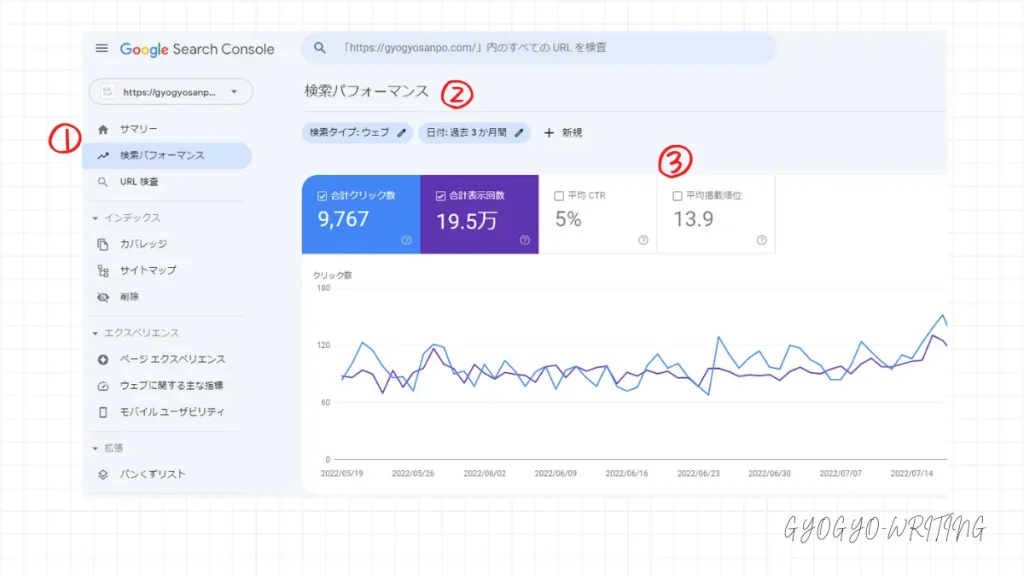
- 「検索パフォーマンス」をクリックする
- 任意の期間を選択する(最大16ヶ月)
- 「平均検索順位」をクリックする
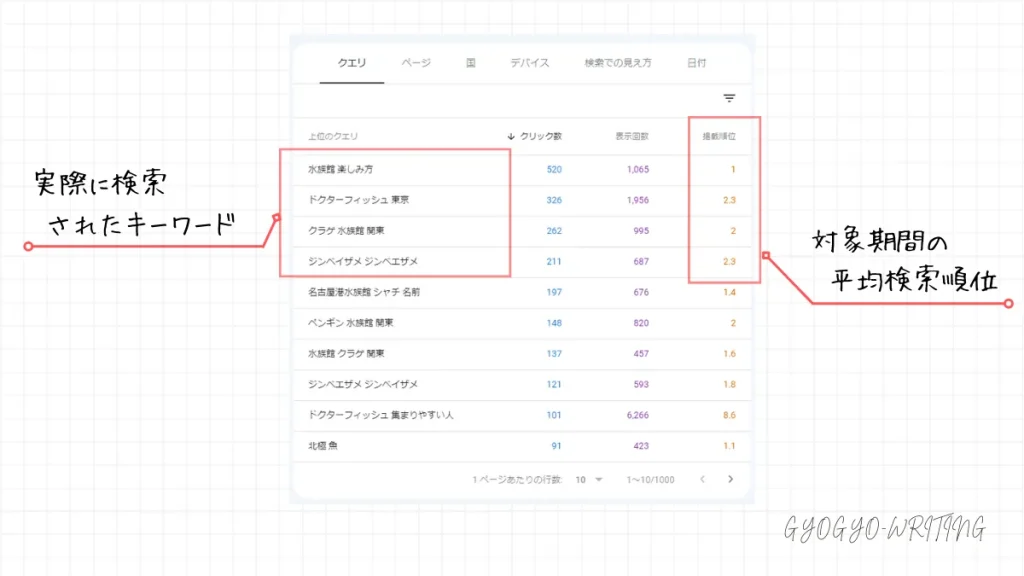
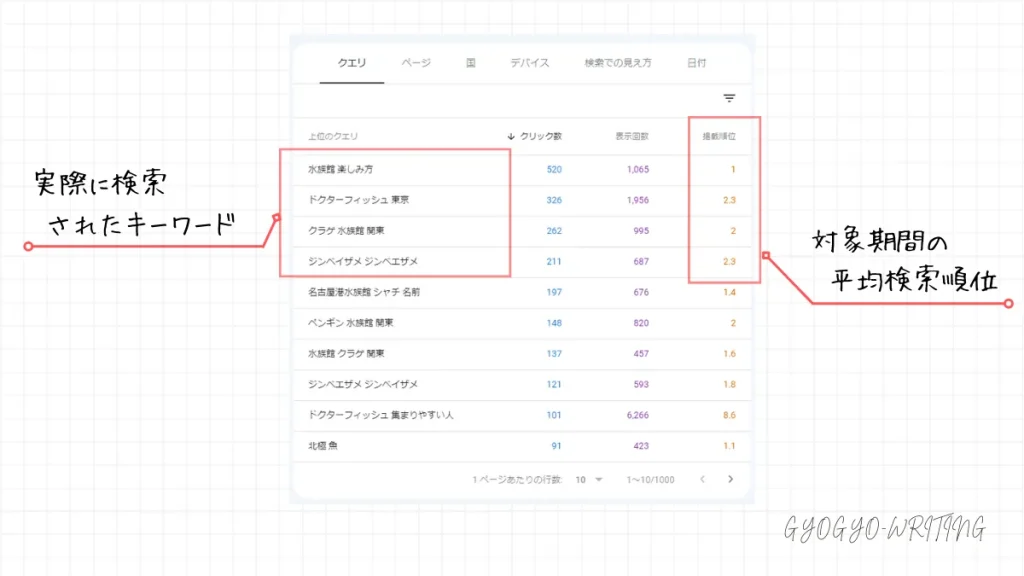
検索キーワードごとの掲載順位が表示されます。
取得結果を保存したい場合は「エクスポート」をクリックしましょう。
GRC
GRCは、検索エンジン(Google、Yahoo、Bing)ごとの検索順位を調査し、履歴を記録するチェックツールです。
複数の検索キーワードで、毎日の検索順位を自動集計できます。
| 無料 | ベーシック | スタンダード | エキスパート | プロ | アルティメット | |
|---|---|---|---|---|---|---|
| 月額料金 (税込) | - | 495円 | 990円 | 1,485円 | 1,980円 | 2,475円 |
| 年間料金 (税込) | - | 4,950円 | 9,900円 | 14,850円 | 19,800円 | 24,750円 |
| URL数 | 1 | 5 | 50 | 500 | 5,000 | 無制限 |
| 検索語数 | 10 | 500 | 5,000 | 50,000 | 500,000 | 無制限 |
| 無料 | ベーシック | スタンダード | エキスパート | プロ | アルティメット | |
|---|---|---|---|---|---|---|
| 月額料金 (税込) | - | 495円 | 990円 | 1,485円 | 1,980円 | 2,475円 |
| 年間料金 (税込) | - | 4,950円 | 9,900円 | 14,850円 | 19,800円 | 24,750円 |
| URL数 | 1 | 5 | 50 | 500 | 5,000 | 無制限 |
| 検索語数 | 10 | 500 | 5,000 | 50,000 | 500,000 | 無制限 |
Rank Tracker
Rank Trackerは、Webサイトの検索順位や被リンクなど、SEOの総合的なデータを分析するWebツールです。
自サイトの検索順位をチェックできるだけでなく、競合サイトの調査や監査もできます。
| 無料 | PROFESSIONAL (個人向け) | ENTERPRISE (法人向け) | |
|---|---|---|---|
| 年間料金 | - | 299ドル | 499ドル |
| URL数 | 500 | 無制限 | 無制限 |
| 検索語数 | 無制限 | 無制限 | 無制限 |
| 無料 | PROFESSIONAL (個人向け) | ENTERPRISE (法人向け) | |
|---|---|---|---|
| 年間料金 | - | 299ドル | 499ドル |
| URL数 | 500 | 無制限 | 無制限 |
| 検索語数 | 無制限 | 無制限 | 無制限 |
記事をリライトすべきタイミング


公開した記事の順位が上がらないときは、どのタイミングでリライトすればいいのかな?
リライトすべきタイミングは、個人的にも気になる疑問です。
しかし、どのタイミングが正解かどうかは、調査しても明確な答えを見つけられませんでした。



記事の内容や選定したキーワードによって、検索順位の判定に差が生じることも想定できるからです。
そこで、個人的に投稿した記事の検索順位を調査しながら、
- どのタイミングで
- なにをすべきか
を自分なりの観点で分析してみました。



明確な答えがあるわけではないので、あくまでも一例として参考にしてください。
投稿から半年以内|順位の変動をチェックする
記事の投稿から半年以内は、検索順位の変動をチェックしましょう。
検索順位は、基本的に上位表示されるまで時間がかかります。
とくにサイト全体の記事数が少ない時期は、記事の内容にかかわらず順位が上がらないことも考えられます。
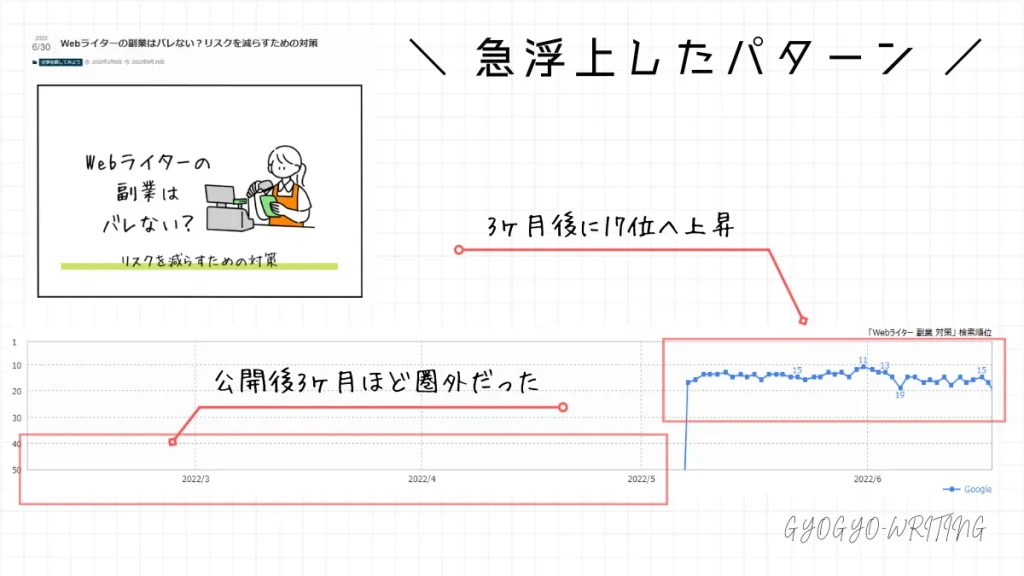
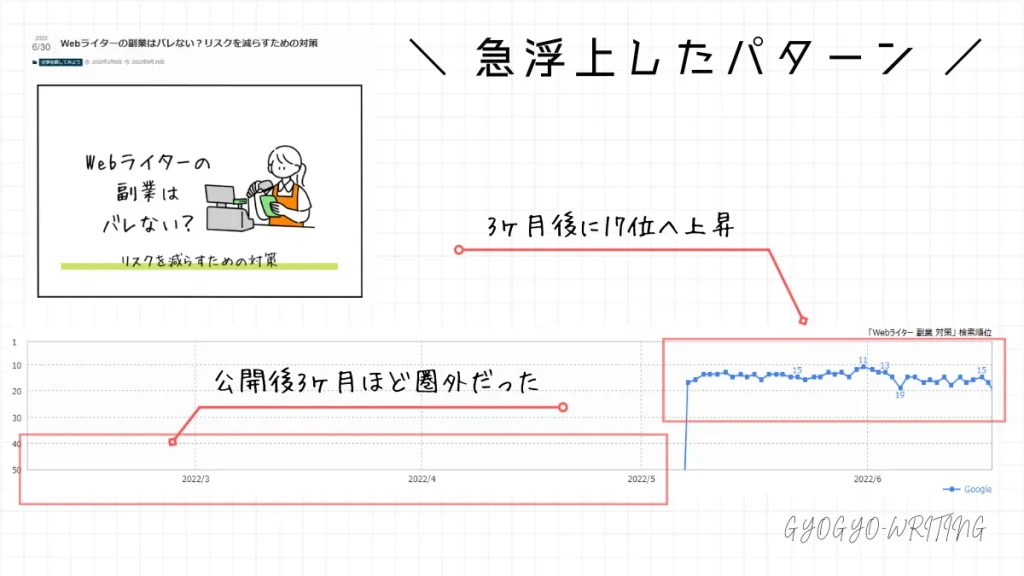
上記の記事は、2022年2月6日に公開後、3ヶ月ほど「圏外(100位以下)」でした。
しかし、3ヵ月後の2022年5月7日に突如「17位」まで急浮上しています。
この期間は修正や追記といったリライトをせず、ひたすら新規記事を追加していました。
投稿直後の検索順位で、すぐに結果を求める必要がないと判断できます。



個人的には新規記事(関連記事)を増やすのが重要と感じました。
投稿から半年以降|検索順位の推移で判断する
記事の投稿から半年以降は、検索順位の推移から対応を判断しましょう。
ただし、サイト全体の記事数が50記事未満の場合は、新規記事の追加を優先すべきです。
50記事以上:リライトを検討する
50記事未満:新規記事(関連記事)を増やす
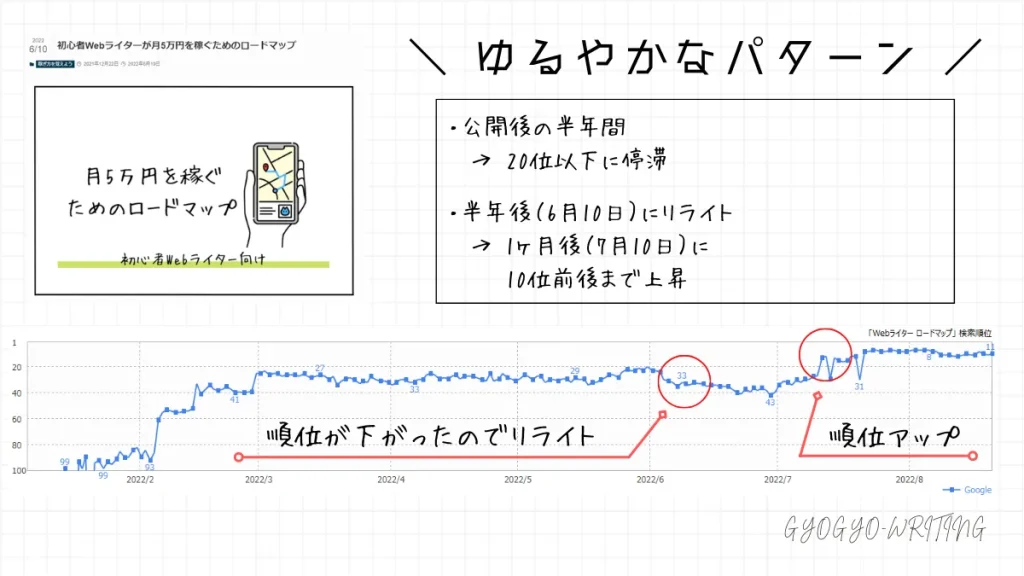
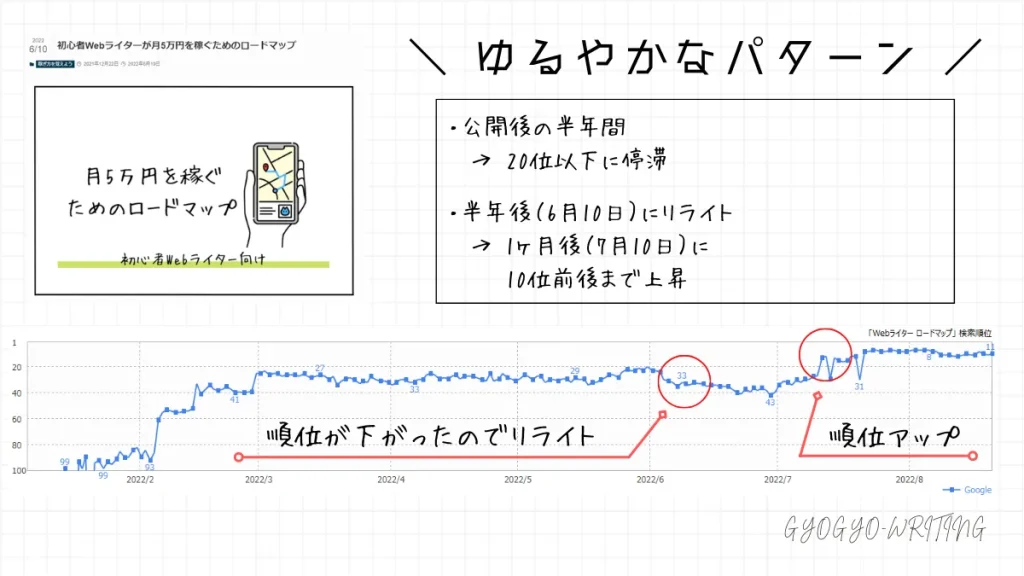
リライトを検討する場合は、3ヶ月~半年程度の検索順位の推移で対応するかどうかを判断します。
- 検索順位が下がっている
- 検索順位が停滞している
(上がったり下がったりを繰り返す)
- 検索順位がゆるやかに上昇している
- 検索順位が上昇している
自分のブログ記事(約100記事)で、検索順位の推移を調査してみました。
検索順位が半年ほど「下がっている」または「停滞している」状態では、上昇に転じることはありませんでした。


検索順位がゆるやかに上昇している記事は、短期的には停滞しているように見えます。
しかし、長期的な推移を見てみると、じわじわと上昇していることもありました。



GRCのようなグラフ表示できるツールがあると便利ですよ!
【例外】検索順位が急激に上がったり下がったりすることがある?
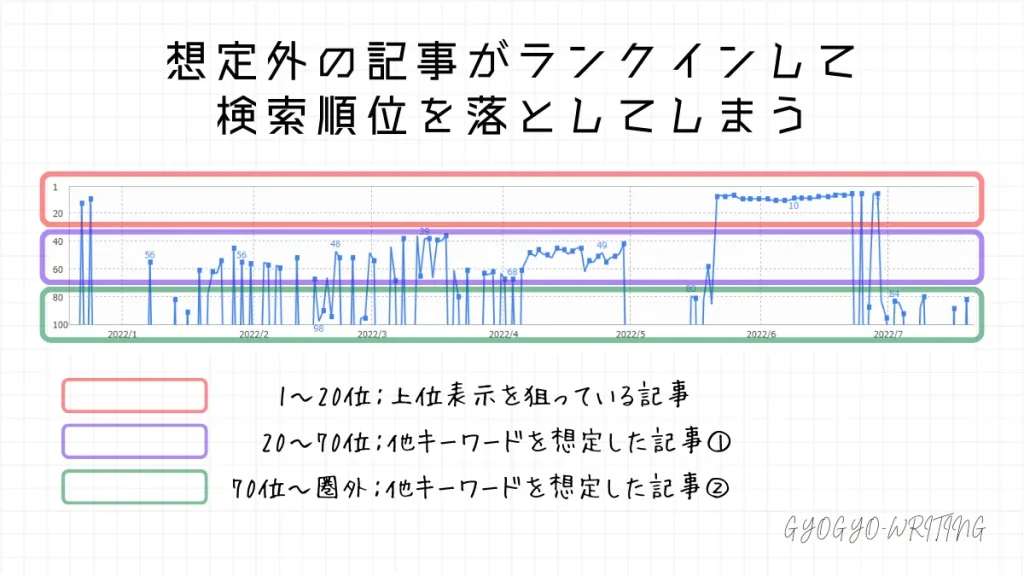
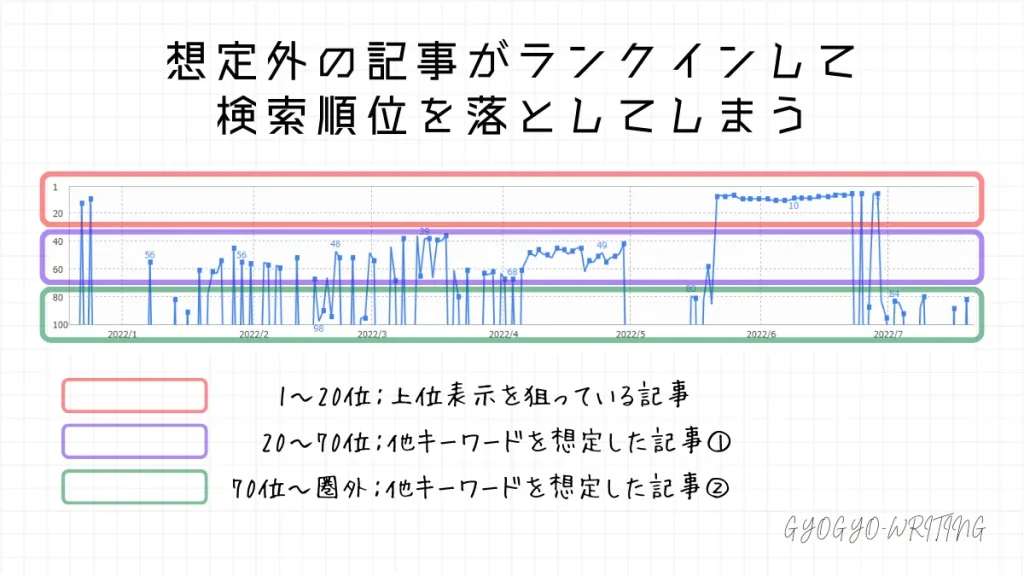
検索順位を調べていたところ、数十位単位で上がったり下がったりを繰り返すパターンも見つかりました。
このような順位変動を見せる要因は、記事の内容ではなく「カニバリゼーション」を疑いましょう。
「共食い」を意味する言葉。
サイト内の類似記事が同一キーワードで競合してしまい、検索順位を取り合ってしまう現象。
当ブログも「Webライター 自己PR」のキーワードで、3つの記事が競合していました。
- Webライターが自己PRに書くべき7つのこと|初心者向け例文あり
- Webライターのポートフォリオ作成術|記載例とコツを解説
- Webライターの始め方|未経験から仕事を受注する6つの手順
本来であれば「Webライターが自己PRに書くべき7つのこと|初心者向け例文あり」の上位表示を狙っていました。
しかし、いずれの記事も「自己PR」に関するコンテンツがあり、検索順位の奪い合いが発生してしまったようです。



想定していないキーワードで検索表示されてしまう場合は、対象の記事から重複コンテンツを減らしてみましょう。
読者ファーストが重要(検索順位にこだわりすぎないこと)
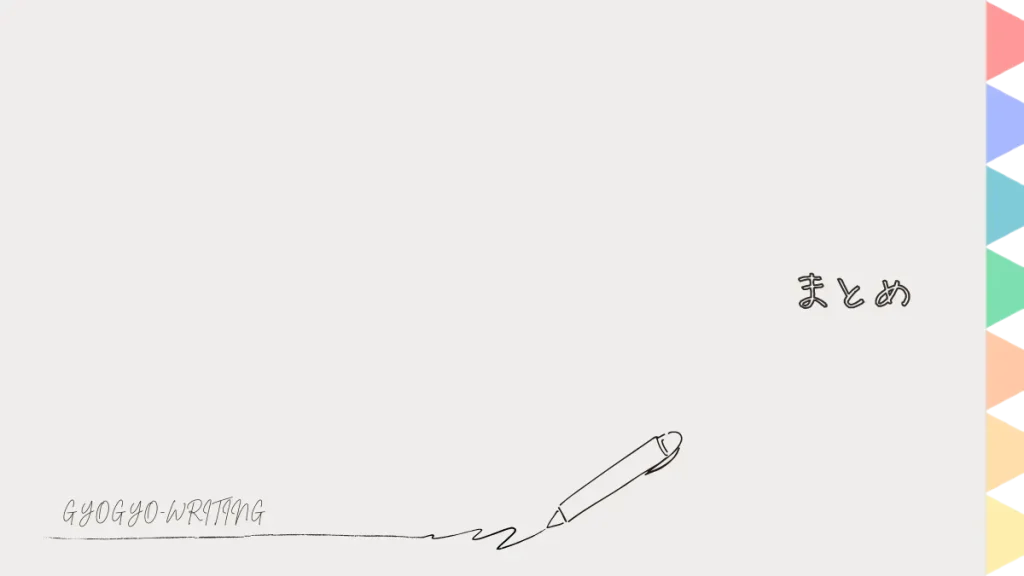
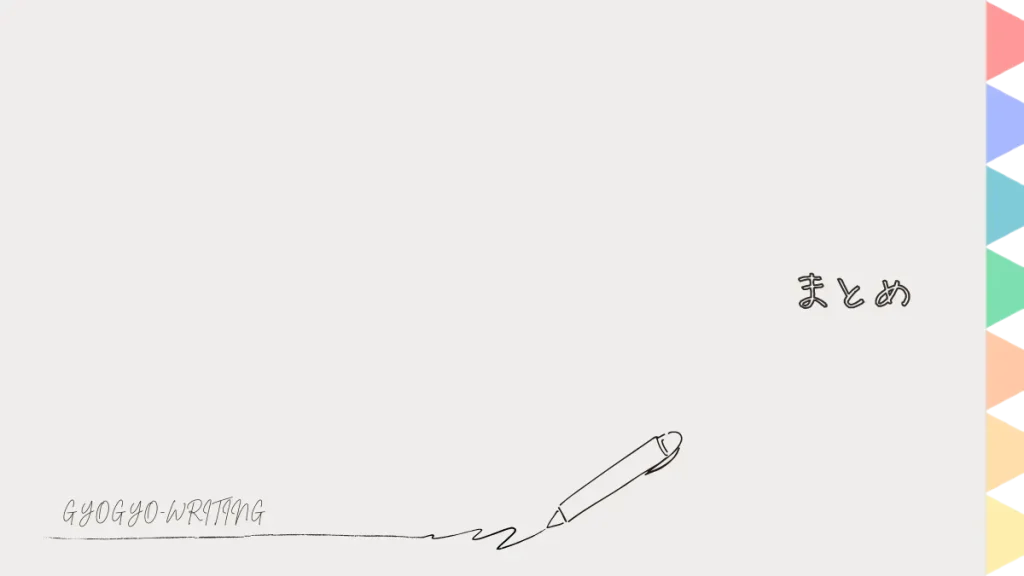
Web記事を制作するうえで、検索順位を上げる取り組みは欠かせません。
しかし、検索順位を上げる取り組みは、競合サイトも同様に対策しています。



本音を言うと、対策してもなかなか成果につながりません(愚痴)
だからこそ、一つの記事にこだわるのではなく、関連記事を増やすことへの切り替えも大切です。
記事の品質がよくても、サイト全体のパワー不足で順位が上がらないこともあります。
急いで結果を求めるのではなく、まずは読者に役立つ記事の制作に集中しましょう。
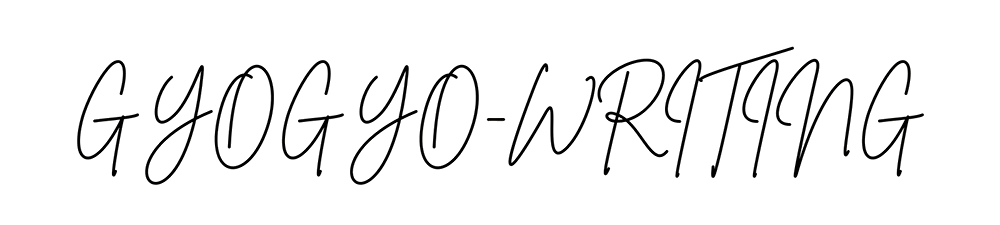


コメント